عندما يتعلق الأمر بمؤتمرات الفيديو ، هناك عدد غير قليل من الخيارات للاختيار من بينها. على سبيل المثال ، يمكنك اختيار Zoom الذي يسمح لك أيضًا اجتماعات قياسية. ولكن عندما تفضل استخدام Google Meet ، يسعدك معرفة أنه يمكنك أيضًا تسجيل الاجتماعات على التطبيق.
ضع في اعتبارك أنه لا يمكنك تسجيل اجتماع Google Meet إلا إذا كان لديك أعضاء في G-Suite Enterprise. أيضًا ، لا يمكن إجراء التسجيلات إلا من قبل المستخدمين داخل نفس المؤسسة ، والمدرسين الذين يستخدمون تطبيق Meet ، ومن خلال منظم اجتماعات Google.
كيفية تسجيل Google Meet Metting
لتسجيل اجتماع Google Meet ، ستحتاج إلى استخدام جهاز الكمبيوتر الخاص بك لأنه شيء لا يمكن القيام به على جهاز Android الخاص بك. أيضًا ، يجب تمكين ميزة التسجيل من قبل المسؤول. إذا كنت متأكدًا من أنك تلبي متطلبات التسجيل ولكن لا ترى الخيار ، فيرجى الاتصال بالمسؤول. ليست هناك حاجة إلى مسؤول إذا كنت تستخدم حسابك الشخصي ؛ أنت جيد طالما أنك تمتلك G Suite Essentials.
عندما تكون مستعدًا للبدء ، يمكنك إما الانضمام أو بدء اجتماع Google Meet. انقر على النقاط في أسفل اليمين واختر خيار تسجيل الاجتماع.
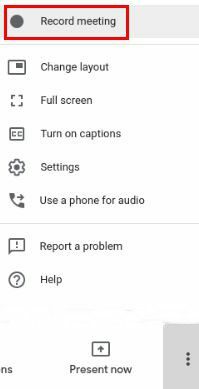
قد ترى مربع رسالة يطلب الموافقة. إذا رأيت ذلك ، فانقر فوق خيار قبول لبدء تسجيل الاجتماع. عندما تحتاج إلى إيقاف التسجيل ، كرر نفس الخطوات للنقر على النقاط في أسفل اليمين ، وسترى خيار إيقاف التسجيل.
سيعتمد الوقت الذي سيستغرقه Google Meet حتى يكون ملفك جاهزًا على مدة التسجيل. يجب تجد التسجيل الخاص بك في Google Drive عندما يكون متاحًا لأنك الشخص الذي يسجل. سيتلقى المشاركون إشعارًا بأنك بدأت التسجيل أو أنهيته. ستعرف أيضًا أنه يتم تسجيل الاجتماع حيث سيكون هناك رمز REC على شاشتك.
أفضل النتائج
إذا كنت تريد أن يبدو اجتماع Google Meet جيدًا قدر الإمكان ، فتأكد من أن قرار الإرسال للجميع بأقصى سعته. أفضل ما ستحصل عليه هو 720 بكسل. لتوفير أكبر قدر ممكن من عرض النطاق الترددي ، يمكنك ضبط دقة الاستلام بمعدل أقل. للقيام بذلك ، ستحتاج إلى النقر فوق النقاط الموجودة في أسفل اليسار ، متبوعة بالإعدادات> الفيديو.
يمكن أيضًا أن يؤدي كتم صوت الجميع قبل بدء العرض التقديمي إلى منع التقاط أي ضوضاء غير مرغوب فيها. إذا كنت بحاجة إلى مشاركة الاجتماع ، فستجد الرابط إلى البريد الوارد مفيدًا ، وستتم إضافة الرابط أيضًا إلى حدث التقويم. لا تقلق إذا قام شخص ما بتشغيل التسميات التوضيحية المباشرة أثناء الاجتماع منذ ذلك الحين لن يتم تسجيلها. لن ترى التسميات التوضيحية الحية عند مشاهدة التسجيل.
استنتاج
هناك دائمًا سبب لتسجيل اجتماع Google Meet. ربما تعلم أن عددًا قليلاً من المشاركين لا يمكنهم الحضور ولكنهم بحاجة إلى معرفة ما تم تقديمه في الاجتماع. من خلال تسجيلها ، يمكنهم الاسترخاء ، مدركين أنهم لن يفوتوا أي كلمة. هل تسجل اجتماعات Google الخاصة بك كثيرًا؟ اسمحوا لي أن أعرف في التعليقات أدناه ، ولا تنس مشاركة المقال مع الآخرين على وسائل التواصل الاجتماعي.